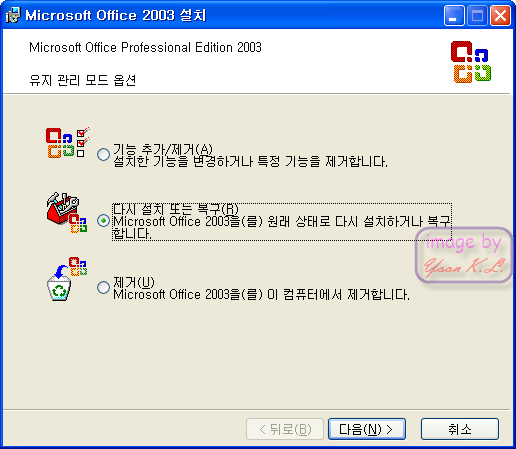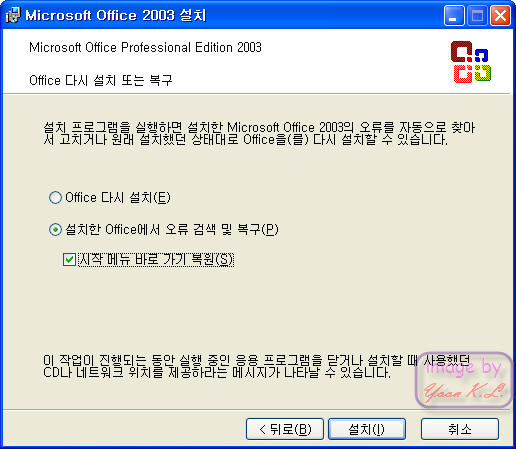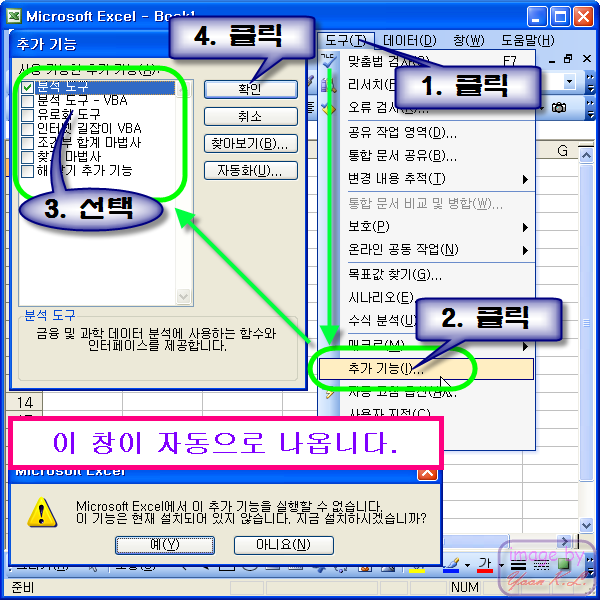엑셀 2003 과 엑셀 2007 을 동시에 사용하려면
서로 다른 폴더에 설치하면 사용 가능합니다.
다만 안정적으로 사용하기 위해서는 다음 순서대로 설치하시는게 가장 낫더군요
제가 사용했던 각 버전별 폴더입니다
c:\Program Files\Microsoft Office\0097\
c:\Program Files\Microsoft Office\2000\
c:\Program Files\Microsoft Office\2002\
c:\Program Files\Microsoft Office\2003\
c:\Program Files\Microsoft Office\2007\
프로그램의 설치순서는 낮은 버전부터 높은 버전까지 순서대로 설치했으며
마지막에 엑셀 2003의 추가기능을 설치했는데 그 이유는
xls 확장자가 무조건 2007 로 열리는 것 때문입니다.
설치 시디가 있을 경우 가장 간단한 방법이
엑셀 2007 이 깔린 상태에서 엑셀 2003 버전을 설치 하는 것입니다.
그러나
상위 버전이 설치된 이후 하위 버전을 설치할 경우
예기치 못한 오류가 나올 수 있으므로 아래와 같이
해결방법 1 엑셀 설치과정 중 복구 방법을 사용합니다.
1) 엑셀 2003의 설치화면에서 "다시 설치 또는 복구"를 선택합니다
2) 시작메뉴 바로가기 복원 을 선택합니다
해결방법 2 엑셀 2003의 추가기능만을 설치합니다.
1) 아래처럼 추가기능 파일이 있는 폴더를 삭제합니다.
c:\Program Files\Microsoft Office\2003\OFFICE11\Library\
2) 엑셀을 실행합니다
이때 다음과 같은 메시지가 나오면서 추가기능을 자동으로 설치합니다
이 메시지가 나온다면 아래는 더 볼 필요 없습니다.
3) 2) 의 메시지가 나오지 않으면 아래와 같이 추가기능을 선택합니다
프로그램 설치를 하지않고 지정하시려면 아래를 참조하십시오
http://ozman.tistory.com/65